· выделить ячейки А5:Е11 (см. табл.);
· нажать кнопку Мастер диаграмм на панели инструментов;
· в окне диалога Мастер диаграмм (шаг 1 из 4): тип диаграммы перейти на страницу Стандартные, выбрать тип График, вид График с маркерами, помечающими точки данных; нажать кнопку Далее;
· в окне диалога Мастер диаграмм (шаг 2 из 4): источник данных диаграммы перейти на страницу Ряд, щелкнуть мышью в поле Ряд по строке «Ряд1», щелкнуть мышью по полю Имя, щелкнуть мышью по ячейке В4 в таблице (при необходимости сдвинуть окно Мастера диаграмм); щелкнуть мышью в поле Ряд по строке «Ряд2», щелкнуть мышью по полю Имя, щелкнуть мышью по ячейке С4 в таблице; щелкнуть мышью в поле Ряд по строке «Ряд3», щелкнуть мышью по полю Имя, щелкнуть мышью по ячейке D4 в таблице; щелкнуть мышью в поле Ряд по строке «Ряд4», щелкнуть мышью по полю Имя, щелкнуть мышью по ячейке Е4 в таблице, нажать кнопку Далее;
· в окне диалога Мастер диаграмм (шаг 3 из 4): параметры диаграммы перейти на страницу Заголовки, ввести в поле Название текст «Анализ значений реализации продукции отделами по дням недели»; перейти на страницу Линии сетки, включить режим Промежуточные линии для оси Х, нажать кнопку Далее;
· в окне диалога Мастер диаграмм (шаг 4 из 4): размещение диаграммы выбрать пункт Отдельном; нажать кнопку Готово.
Построенная диаграмма должна иметь вид, приведенный на рисунке (если Ваша диаграмма отличается от приведенной ниже, то следует ее дополнительно отформатировать):
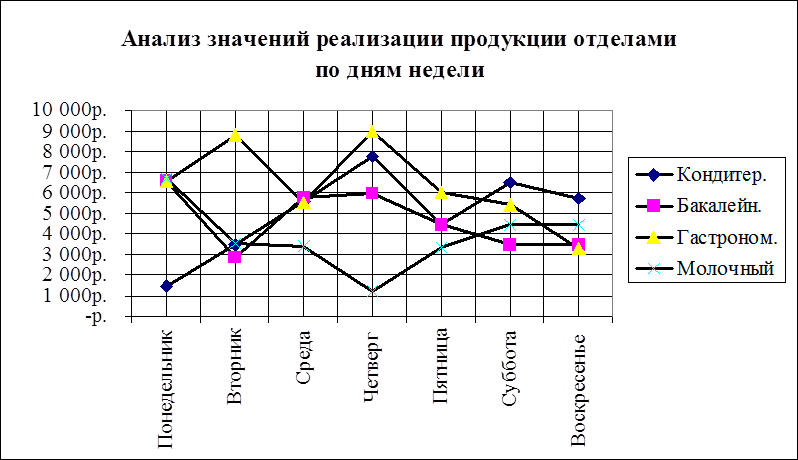
ЗАДАНИЯ ДЛЯ САМОСТОЯТЕЛЬНОГО ВЫПОЛНЕНИЯ
1. Построить диаграмму для анализа итоговых значений реализации продукции всеми отделами по каждому дню недели. Тип диаграммы - «Гистограмма», вид «Объемный вариант обычной гистограммы». Расположить диаграмму на том же листе, что и данные для ее построения.
2. Построить диаграмму для анализа доли отделов в объеме реализации продукции за понедельник. Тип диаграммы - «Круговая», вид - «Разрезанная круговая диаграмма. Отображает вклад каждого значения в общую сумму, выделяя отдельные значения». Расположить диаграмму на отдельном листе.
3. Построить диаграмму для анализа данных реализации продукции молочным отделом по всем дням недели. Тип диаграммы - «График», вид «Объемный вариант графика». Расположить диаграмму на отдельном листе.
1. Что такое диаграмма? Для чего предназначены диаграммы?
2. Какие типы диаграмм Вы знаете?
3. Что такое «ряд данных»?
4. Как можно построить диаграмму?
5. Сколько шагов Вы должны сделать при построении диаграммы под руководством Мастера диаграмм? Как называются эти шаги?
6. Какие параметры диаграммы нужно задавать при построении?
7. Где можно расположить диаграмму в рабочей книге?
8. Как можно изменить положение и размеры внедренной диаграммы?
9. Какие основные элементы можно выделить на диаграмме?
10.Для чего предназначена легенда?
11.Какие средства для форматирования диаграмм Вы знаете?
12.Как можно распечатать диаграмму?
ЛИТЕРАТУРА
1. Основы экономической информатики: Учебное пособие /А.Н.Морозевич, Н.Н.Говядинова, Б.А.Железко и др.; Под общ. ред. А.Н.Морозевича. –Мн.: БГЭУ, 1998.
2. Пробитюк А. Excel 7.0 для Windows 95 в бюро. Киев: BHV, 1996.
3. Гончаров А. Microsoft Excel 97 в примерах. СПб: Питер, 1997.
4. Додж М., Кината К., Стинсон К. Эффективная работа с Excel 7.0 для Windows 95 / Пер. с англ. СПб: Питер, 1997.
5. Столяров А., Столярова Е. «Шпаргалка» по Excel 7.0: Учебник, самоучитель. – М.: Вербо, 1997.
6. Хэлворсон М., Янг М. Эффективная работа с Microsoft Office 97 / Пер. с англ. СПб: Питер, 1997.
7. Коупстейк С. Microsoft Office 97 (Шаг за шагом) / Пер. с англ. – М.: «Издательство БИНОМ», 1997.
8. Уокенбах Джон. Библия пользователя Excel 97.: Пер. с англ. – К.: Диалектика, 1997.
ПРИЛОЖЕНИЕ
Отличия в программах MicrosoftExcel 7.0 и MicrosoftExcel 97.
1. В MicrosoftExcel 97 включены следующие новые типы диаграмм:
· Пузырьковые диаграммы.
Уважаемый посетитель!
Чтобы распечатать файл, скачайте его (в формате Word).
Ссылка на скачивание - внизу страницы.